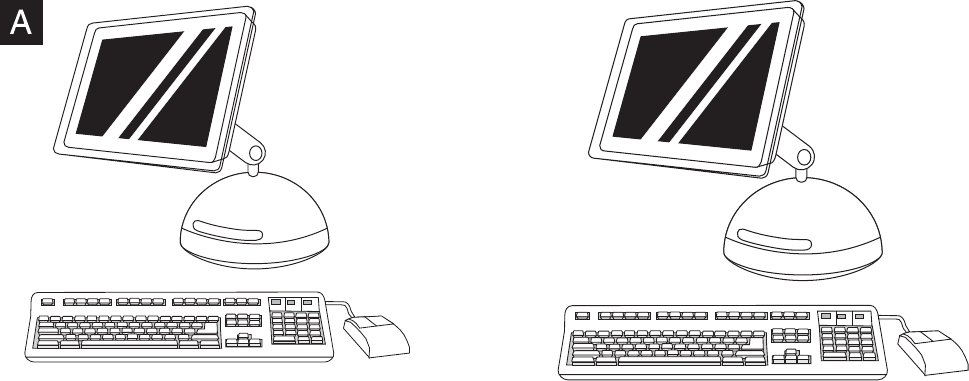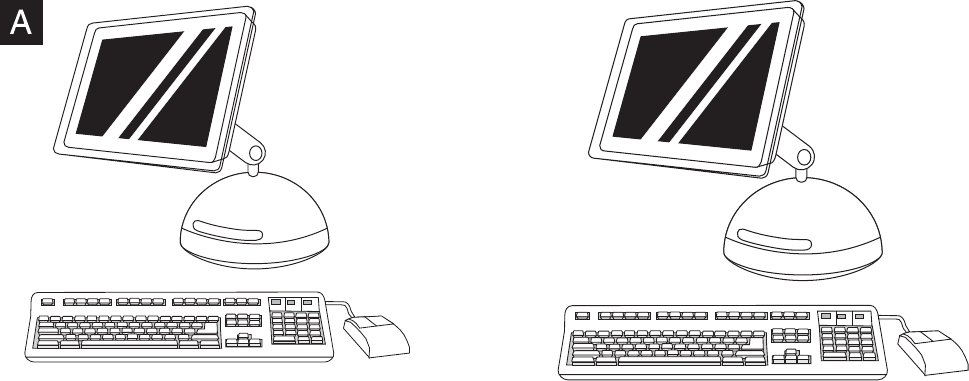
OS 9.1 to 9.2x: 1)Run the Installer. Complete a custom install.
2)For the custom install, select all options, including USB
Components (Classic). 3)When prompted, restart the computer.
OS 9.1 à 9.2x : 1)Exécutez le programme d’installation. Effectuez
une installation personnalisée. 2)Dans le cas d’une installation
personnalisée, sélectionnez toutes les options, y compris
Composants USB (Classic). 3)Lorsque vous y êtes invité,
redémarrez l’ordinateur.
OS 9.1 bis 9.2x: 1)Führen Sie das Installationsprogramm aus.
Führen Sie eine benutzerdefinierte Installation aus. 2)Wählen Sie
bei einer benutzerdefinierten Installation alle Optionen aus,
einschließlich USB Components (Classic) (USB-Komponenten
(Classic)). 3)Starten Sie den Computer neu, wenn Sie dazu
aufgefordert werden.
Da OS 9.1 a 9.2x: 1)Eseguire il programma di installazione.
Completare un'installazione personalizzata. 2)Per l'installazione
personalizzata, selezionare tutte le opzioni, inclusi i Componenti
USB (Classic). 3)Quando richiesto, riavviare il computer.
OS 9.1 a 9.2x: 1)Ejecute el instalador. Realice una instalación
sencilla. 2)Para la instalación personalizada, seleccione todas las
opciones, incluyendo USB Components (Classic) (Componentes
USB [Classic]). 3)Cuando se le solicite, reinicie el ordenador.
OS 9.1 tot en met 9.2x: 1)Voer het installatieprogramma uit. Voltooi
de speciale installatie. 2)Selecteer alle opties inclusief USB
Components (Classic) voor de aangepaste installatie. 3)Als u
hierom wordt gevraagd, start u de computer opnieuw op.
OS 9.1 a 9.2x: 1)Execute o Instalador. Complete uma instalação
personalizada. 2)Para a instalação personalizada, selecione todas
as opções, incluindo Componentes USB - Clássico. 3)Quando
solicitado, reinicie o computador.
4)Run the Apple Desktop Printer Utility from HD/Applications/
Utilities. 5)Double-click HP Printer (USB), and then click OK.
6)Next to USB Printer Selection, click Change.
4)Exécutez l’outil Apple Desktop Printer Utility à partir du dossier
HD/Applications/Utilitaires. 5)Cliquez deux fois sur Imprimante HP
(USB), puis cliquez sur OK. 6)En regard de Sélection d’imprimante
USB, cliquez sur Changer.
4)Führen Sie das Apple Desktop Printer Utility über HD/
Applications/Utilities aus. 5)Doppelklicken Sie auf HP Drucker
(USB), und klicken Sie dann auf OK. 6)Klicken Sie neben USB
Printer Selection (USB-Druckerauswahl) auf Ändern.
4)Eseguire l'Utility Stampante scrivania Apple dal percorso HD/
Applicazioni/Utilità. 5)Fare doppio clic su Stampante (USB), quindi
fare clic su OK. 6)Accanto a Selezione stampante USB, fare clic su
Modifica.
4)Ejecute la utilidad Apple Desktop Printer desde HD/Aplicaciones/
Utilidades. 5)Haga doble clic en HP Printer (USB) (Impresora HP
[USB]) y haga clic en Aceptar. 6)Junto a USB Printer Selection
(Selección de impresora USB), haga clic en Cambiar.
4)Voer de Desktop Printer Utility van Apple uit vanaf HD/
Programma's/Hulpprogramma's. 5)Dubbelklik op HP Printer (USB)
en klik op OK. 6)Klik naast Selectie USB-printer op Wijzig.
4)Execute o utilitário Apple Desktop Printer a partir de HD/
Aplicativos/Utilitários. 5)Clique duas vezes em Impressora HP -
USB e, em seguida, em OK. 6)Próximo a Seleção de impressora
USB, clique em Alterar.
24